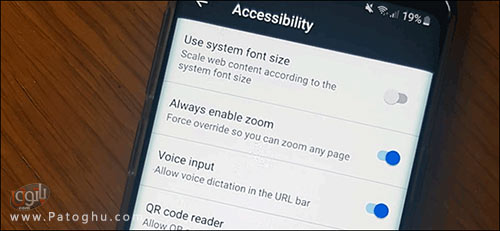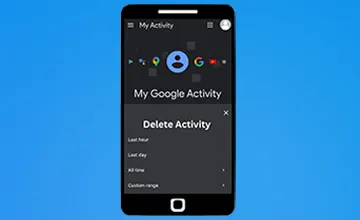فهرست مقاله
Toggleبزرگتر کردن متن وب سایت ها در اندروید
گاهی متن برخی از وبسایت ها به قدری ریز و کوچک است که ممکن است بسیاری از ما در خواندن آن در گوشی با مشکل مواجه شویم یا برخی افراد به دلیل بینایی ضعیف قادر به خواندن متن های خیلی ریز و کوچک نباشند. در چنین مواقعی با زوم کردن روی متن می توان آسان تر متن را خواند ولی مشکل این جاست که متاسفانه همه ی وبسایت ها چنین امکانی را به کاربران نمی دهند. خوشبختانه ، در صورت نیاز می توانید مرورگر وب خود را مجبور کنید در وب سایت هایی که چنین محدودیتی دارند روی متن زوم یا بزرگنمایی کند. در هر دو نسخه ی اندرویدی مرورگر های کروم و فایرفاکس شما این امکان را دارید تا روی متن وبسایت ها زوم یا بزرگنمایی کنید و این کار به لطف ویژگی های پیش فرضی که در هر دو مرورگر وجود دارد امکان پذیر است. علاوه بر این می توانید از قابلیت پیش فرض اندروید برای افزایش اندازه ی کلی متن یا بزرگنمایی صفحه نمایش خود استفاده کنید. در مقاله ی امروز شما را با چند روش آسان برای بزرگتر کردن متن وب سایت ها در اندروید آشنا کنیم. تا پایان با ما همراه باشید.
فعال کردن قابلیت زوم کردن در مرورگر کروم اندروید
مرورگر گوگل کروم مرورگر پیش فرض اکثر دستگاه های اندرویدی می باشد که امکانات فراوانی را دربر دارد. برای فعال کردن قابلیت زوم کردن اجباری (Force Zoom) در این مرورگر به ترتیب زیر عمل کنید:
1.قبل از هر چیز اطمینان حاصل کنید که اپلیکیشن گوگل کروم نصب شده در دستگاه تان به آخرین نسخه ی موجود بروز رسانی شده است. سپس آن را اجرا کنید.
2.از بالای صفحه بر روی آیکون سه نقطه ضربه بزنید و از منوی باز شده گزینه ی Settings را انتخاب کنید تا منوی تنظیمات باز شود.
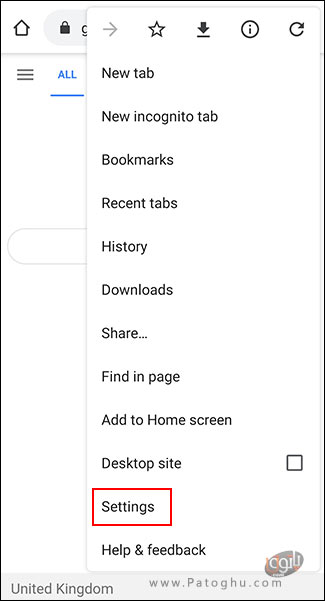
3.حال در منوی تنظیمات به پایین اسکرول کنید و گزینه ی Accessibility را انتخاب کنید.
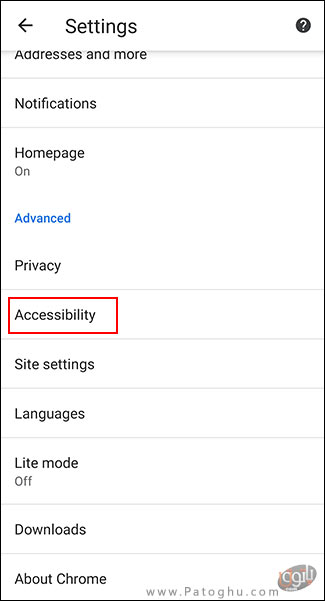
4.سپس تیک گزینه ی Force Enable Zoom را بزنید تا امکان زوم کردن برای تمام وب سایت ها مهیا شود. در همین صفحه می توانید با استفاده از گزینه ی Text Scaling در صورت دلخواه ، اندازه کلی متن را در هر صفحه وب افزایش دهید.

به این ترتیب با فعال کردن قابلیت Force Enable Zoom کروم به شما امکان می دهد در هر وب سایتی از جمله وب سایت هایی که محدودیت بزرگنمایی در صفحه دارند، متن ها را بزرگنمایی کنید.
فعال کردن قابلیت زوم کردن در مرورگر فایرفاکس اندروید
فایرفاکس یک مرورگر جایگزین محبوب در دستگاه های اندرویدی است و مانند مرورگر کروم به شما امکان می دهد تا از محدودیت بزرگنمایی برخی از وبسایت ها بگذرید و روی متن صفحات بزرگنمایی یا زوم کنید. برای فعال سازی این قابلیت در فایرفاکس اندروید به ترتیب زیر عمل کند:
1.اپلیکیشن فایرفاکس خود را به جدید ترین نسخه ی موجود بروز رسانی کرده سپس آن را اجرا کنید.
2.از بالای صفحه بر روی آیکون سه نقطه ضربه بزنید و از منوی باز شده گزینه ی Settings را انتخاب کنید تا منوی تنظیمات فایرفاکس باز شود.

3.از منوی تنظیمات بر روی گزینه ی Accessibility ضربه بزنید.
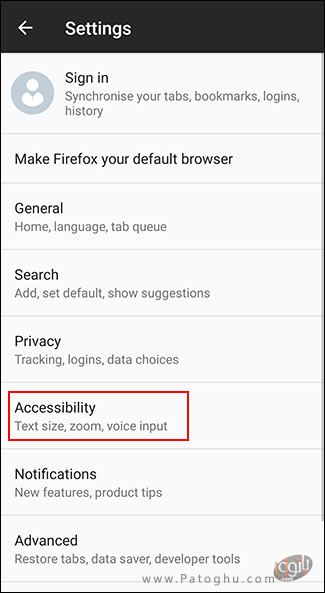
4.سپس دکمه ی لغزنده ی Always Enable Zoom را در حالت فعال قرار دهید.

به این ترتیب با فعال کردن گزینه ی Always Enable Zoom قابلیت بزرگنمایی در هر وب سایتی در مرورگر فایرفاکس امکان پذیر می شود.
افزایش اندازه متن و فعال کردن بزرگنمایی صفحه در اندروید
علاوه بر روش های فوق، راه های دیگری نیز برای سهولت در خواندن متون وبسایت ها در اندروید وجود دارد. بزرگنمایی صفحه نمایش به شما امکان می دهد تا اندازه ی هر متنی که در دستگاه شما نمایش داده می شود را افزایش دهید. شما همچنین می توانید به کمک قابلیت screen magnification بر روی صفحه ی اپلیکیشن ها نیز زوم کنید. برای فعال کردن این قابلیت به ترتیب زیر عمل کنید:
1.بر روی صفحه ی دستگاه انگشت خود را به پایین بکشید تا منوی نوتیفیکیشن ها باز شود. سپس از گوشه ی بالای این منو بر روی آیکون چرخ دنده ضربه بزنید تا وارد بخش تنظیمات (settings) دستگاه شوید.

2.از منوی تنظیمات گزینه ی Accessibility را انتخاب کنید.
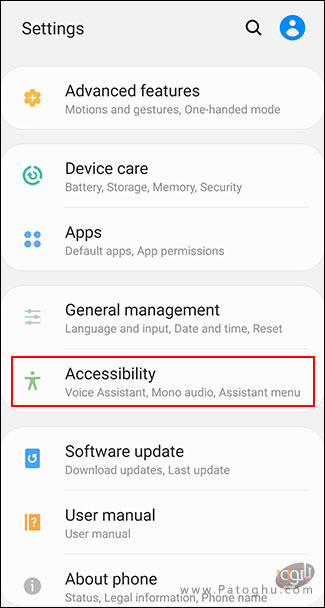
3.سپس وارد منوی Accessibility می شوید. البته منوی Accessibility دستگاه شما بسته به نسخه ی اندروید و مدل دستگاه شما ممکن است متفاوت باشد و گزینه ی ها ی آن نامگذاری های دیگری داشته باشد. به طور مثال برای افزایش اندازه ی متن در دستگاه های سامسونگ باید گزینه ی Visibility Enhancements را انتخاب کنید و در دستگاه های اندرویدی دیگر بر رو ی Display Size ضربه بزنید.

4.اگر از دستگاه سامسونگ استفاده می کنید، در منوی Visibility Enhancements بر روی دکمه ی Screen Zoom ضربه بزنید. اگر از دستگاه های سامسونگ استفاده نمی کنید از این مرحله بگذرند.
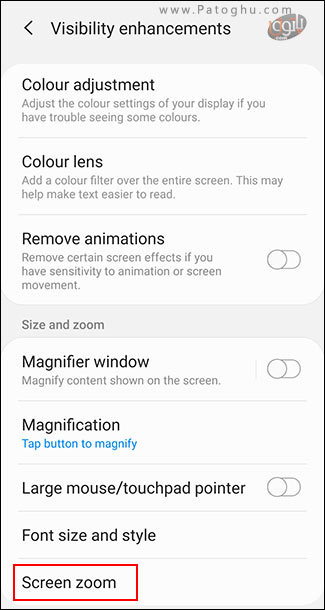
5.حال در قسمت پایین صفحه اسلایدر Screen Zoom را به سمت راست حرکت دهید تا سایز متن شما افزایش یابد.
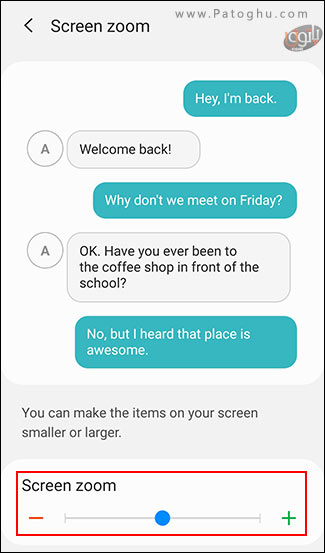
با این کار اندازه ی متن در دستگاه شما از جمله متونی که در وب سایت ها نمایش داده می شود بزرگ تر شده و راحت تر می توانید آن ها را مطالعه کنید.
فعال کردن قابلیت Screen Magnification
یک راه دیگر برای بزرگنمایی صفحه فعال کردن گزینه ی Screen Magnification می باشد. از مزیت های این روش این است که علاوه بر بزرگنمایی وبسایت ها می توانید صفحه ی اپلیکیشن ها را نیز بزرگنمایی کنید. برای فعال کردن این گزینه به ترتیب زیر عمل کنید:
1.مجددا وارد بخش تنظیمات یا settings دستگاه خود شوید.
2.از منوی تنظیمات گزینه ی Accessibility را انتخاب کنید.
3.پس از ورود به منوی Accessibility، در دستگاه های سامسونگ بر روی گزینه ی Visibility Enhancements و در سایر دستگاه ها بر روی گزینه ی Magnification ضربه بزنید.

4.(مخصوص دستگاه های سامسونگ) در منوی Visibility Enhancements بر روی گزینه ی Magnification ضربه بزنید.

5.حال یکی از گزینه های Tap Button to Magnify یا Triple tap screen to magnify در دستگاه های سامسونگ یا گزینه ی Magnify with Shortcut در سایر دستگاه های اندرویدی را انتخاب کنید.
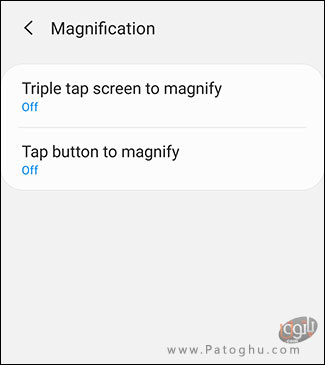
6.سپس دکمه ی لغزنده ی آپشنی که انتخاب کرده اید را در حالت فعال قرار دهید.
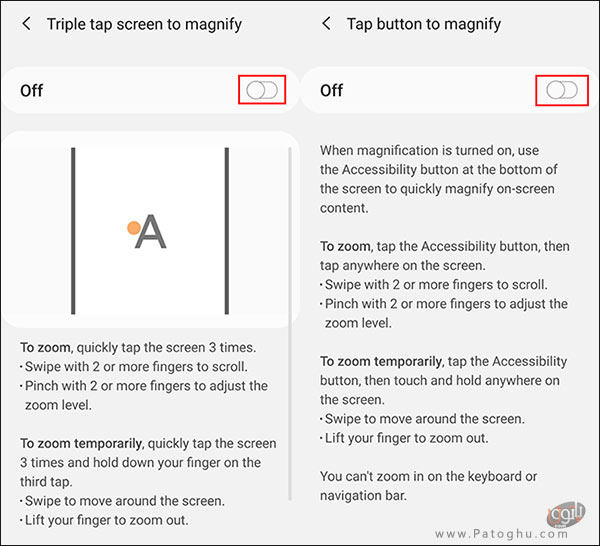
به این ترتیب قابلیت زوم در دستگاه شما فعال می شود. برای امتحان مرورگر خود را باز کنید و به وبسایت مورد نظر خود مراجعه کنید. سپس در صورتی که گزینه ی Tap Button to Magnify را انتخاب کرده اید برای زوم کردن بر روی آیکون مخصوص در نوار پایین صفحه بزنید و اگر گزینه ی Triple tap screen to magnify را انتخاب کرده اید برای زوم کردن سه بار بر روی قسمت مورد نظرتان ضربه بزنید.

امیدواریم که از آموزش امروز ما لذت برده باشید.